CanoScan 8400Fの取扱説明書・マニュアル [全411ページ 6.36MB]
cs8400f-operate.pdf
http://cweb.canon.jp/.../cs8400f-operate.pdf - 6.36MB
- キャッシュ
69281view
411page / 6.36MB
CanoScan 8400F スキャナ操作ガイド目的別スキャナ活用法原稿をコピーしたい <紙/写真・フィルム> 写真をいろいろな用紙に印刷したい(焼き増し、引き伸ばし) <紙/写真・フィルム> デジタルアルバムを作りたい(写真のスクラップ)<紙/写真・フィルム> 保存した画像を整理したい Eメールに添付して送りたい <紙/写真> ホームページに貼り付けたい <紙/写真・フィルム> WordやExcelに貼り付けたい <紙/写真・フィルム> 原稿の文字をテキストデータに変換したい(OCR)<紙/写真> 複数の原稿を一度にスキャンしたい(マルチスキャン)<紙/写真> 複数ページの原稿を1つのPDFファイルにする 大きい原稿をスキャンしたい <紙/写真> フィルムをスキャンする写真をいろいろな用紙に印刷したい(焼き増し、引き伸ばし) <紙/写真・フィルム>A4の用紙に写真を拡大して印刷したり、写真やイラストをスキャンして絵はがきや年賀状、カードなどを作るときは、CanoScan Toolboxの[プリント]ボタンを使うと、印刷イメージを確認しながら簡単にできます。・写真は、印刷用紙「プロフォトペーパー」や「光沢紙」など写真の品質に近い印刷ができる用紙を使うと、きれいなプリントができます。プリンタを準備します。お使いのプリンタの取扱説明書をご覧ください。スキャナに原稿をセットします。原稿のスキャナへのセットの方法は、「まず使えるようにしよう(スキャナ基本ガイド)」をご覧ください。・何枚かの原稿を同時にセットして、一度のスキャンで個別の画像として取り込むことができます。→ 複数の原稿を一度にスキャンしたい(マルチスキャン)・フィルムをスキャンするときは→フィルムをスキャンするCanoScan Toolboxを起動します。 [スタート]メニューの[(すべての)プログラム]から[Canon]→[CanoScan Toolbox 4.8]→[CanoScan Toolbox 4.8]を選択します。 Macintosh HDの[アプリケーション]フォルダ内の[CanoScan Toolbox 4.8]フォルダを開き、[CanoScan Toolbox X]アイコンをダブルクリックします。[プリント]ボタンをクリックします。必要があれば、スキャンモードや出力解像度、原稿サイズなどを設定をします。→プリント画面の設定のしかた
参考になったと評価
 26人が参考になったと評価しています。
26人が参考になったと評価しています。
この取扱説明書が関連付けられている製品








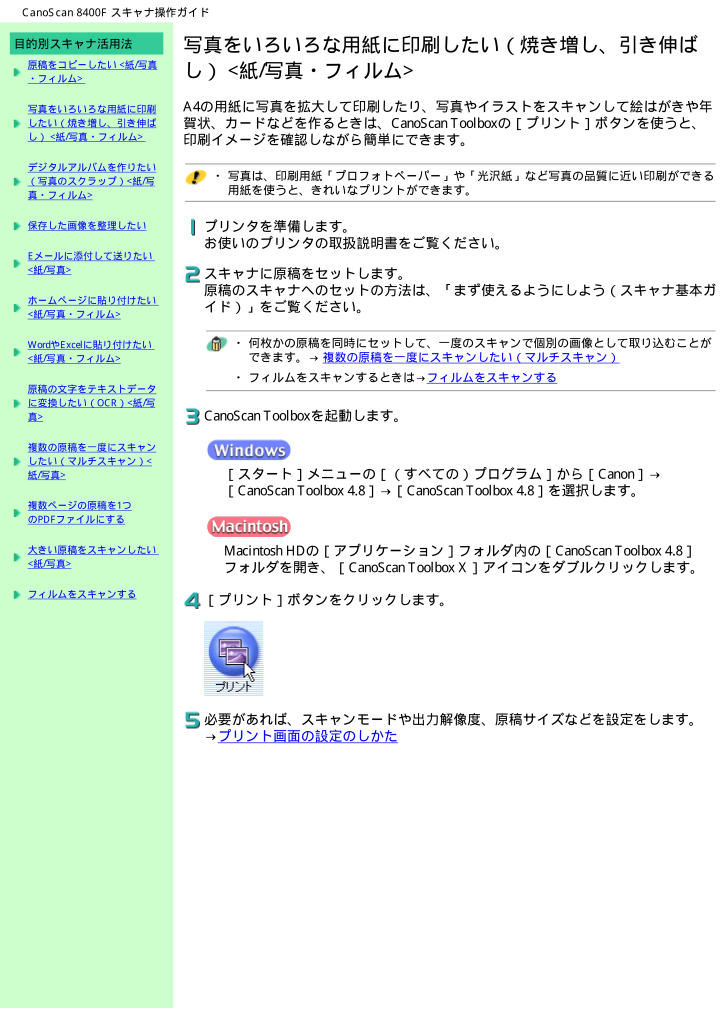
 26人が参考になったと評価しています。
26人が参考になったと評価しています。




